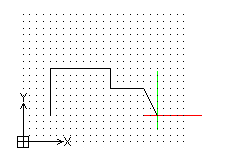Nastavení prostředí výkresu
Při nastavování prostředí výkresu můžete použít nastavení jednotek, mezí výkresu, mřížky a úchopu. Tato nastavení můžete ukládat ve výkresech šablon.
Nastavení formátu jednotek
Jednotky výkresu
Když vytváříte výkres, rozhodněte se, které jednotky použijete. Jednu jednotku výkresu můžete nastavit tak, aby představovala jeden milimetr, jeden centimetr, jeden metr atd.
Lineární a úhlové jednotky
Můžete nastavit formát na zadávání a zobrazování lineárních a úhlových jednotek. Rovněž můžete pomocí určení počtu desetinných míst nastavit úroveň přesnosti.
Lineární jednotky mohou mít různé formáty, jako například desítkové jednotky, imperiální architektonické palce a stopy, imperiální technické palce a stopy, zlomkové jednotky a vědecká exponenciální notace.
Úhlové jednotky mohou být vyjádřeny jako desítkové stupně, stupně/minuty/sekundy, grady, radiány a náměry.
Postup nastavení formátu jednotek:
- Klepněte na Nástroje > Možnosti (nebo napište UnitSystem).
- Klepněte na Nástroje > Možnosti (nebo napište UnitSystem).
- Klepněte na Nabídka aplikace > Předvolby (nebo zadejte UnitSystem).
- V dialogovém okně klepněte na Nastavení výkresu
 .
.
- Rozbalte nabídku Systém jednotek.
- Nastavte možnosti.
- Klepněte na tlačítko OK.
Nastavení mezí výkresu
Pomocí mezí výkresu můžete:
- určit meze výkresu,
- ovládat, kde se mohou a nesmí kreslit entity, aby nedošlo k zakreslení entit mimo zadanou oblast,
- definovat rozsah zobrazení mřížky.
Meze výkresu se při tisku výkresu obvykle udávají vzhledem k velikosti papíru. Kontrola mezí je standardně vypnuta; neexistuje žádné omezení místa, kam mohou být entity nakresleny.
Postup nastavení mezí výkresu:
- Klepněte na Formát > Ohraničení výkresu (nebo zadejte DrawingBounds).
Nastavení mřížky a úchopu
Mřížka
Mřížka je pole rovnoměrně rozmístěných teček, které slouží jako vizuální vyjádření vzdálenosti. Mřížka není součástí souboru výkresu a neobjevuje se na výtisku.
Mřížku můžete nastavit tak, aby pokrývala celou grafickou plochu, nebo ji omezit na hranice výkresu.
Postup skrytí nebo zobrazení mřížky:
- Klepněte na tlačítko Mřížka ve stavovém řádku.
- – nebo –
- Stiskněte klávesu F7.
- Stiskněte klávesu F7.
- Stiskněte klávesy Fn + F7.
- – nebo –
- Klepněte na Nástroje > Možnosti (nebo napište Options).
- Klepněte na Nástroje > Možnosti (nebo napište Options).
- Klepněte na Nabídka aplikace > Předvolby (nebo zadejte Options).
- V dialogovém okně Možnosti klepněte na Předvolby uživatele
 a poté rozbalte nabídku Možnosti rýsování > Zobrazit > Nastavení mřížky.
a poté rozbalte nabídku Možnosti rýsování > Zobrazit > Nastavení mřížky.
- Vyberte Zapnout mřížku.
- Klepněte na tlačítko OK.
Postup úprav nastavení zobrazení mřížky:
- Do příkazového řádku zadejte Grid.
- – nebo –
- Klepněte na Nástroje > Možnosti (nebo napište Options).
- Klepněte na Nástroje > Možnosti (nebo napište Options).
- Klepněte na Nabídka aplikace > Předvolby (nebo zadejte Options).
- V dialogovém okně Možnosti klepněte na Předvolby uživatele
 a poté rozbalte nabídku Možnosti rýsování > Zobrazit > Nastavení mřížky.
a poté rozbalte nabídku Možnosti rýsování > Zobrazit > Nastavení mřížky.
- Nastavte možnosti Orientace a Rozteč.
Úchop
Úchop vytváří množinu neviditelných magnetických bodů, díky kterým se ukazatel posouvá ve stejných přírůstcích. Úchop omezí body, které pomocí ukazatele vyberete, na vámi definovanou mřížku.
Zobrazení mřížky a úchopovou mřížku můžete nastavit nezávisle na sobě.
Postup zapnutí či vypnutí zachytávání:
- Klepněte na Úchop ve stavovém řádku.
- – nebo –
- Stiskněte klávesu F9.
- Stiskněte klávesu F9.
- Stiskněte klávesy Fn + F9.
- – nebo –
- Klepněte na Nástroje > Možnosti (nebo napište Options).
- Klepněte na Nástroje > Možnosti (nebo napište Options).
- Klepněte na Nabídka aplikace > Předvolby (nebo zadejte Options).
- V dialogovém okně Možnosti klepněte na Předvolby uživatele
 a poté rozbalte nabídku Možnosti rýsování > Zobrazit > Nastavení úchopu.
a poté rozbalte nabídku Možnosti rýsování > Zobrazit > Nastavení úchopu.
- Zaškrtněte Zapnout úchop.
- Klepněte na tlačítko OK.
Postup nastavení úchopu:
- Do příkazového řádku zadejte Snap.
- – nebo –
- Klepněte na Nástroje > Možnosti (nebo napište Options).
- Klepněte na Nástroje > Možnosti (nebo napište Options).
- Klepněte na Nabídka aplikace > Předvolby (nebo zadejte Options).
- V dialogovém okně Možnosti klepněte na Předvolby uživatele
 a poté rozbalte nabídku Možnosti rýsování > Zobrazit > Nastavení úchopu.
a poté rozbalte nabídku Možnosti rýsování > Zobrazit > Nastavení úchopu.
- Nastavte možnosti Orientace a Rozteč.
- Klepněte na tlačítko OK.
Příklad níže znázorňuje mřížku, nastavenou na meze výkresu, a úchop, nastavený na rozteč zobrazení mřížky.